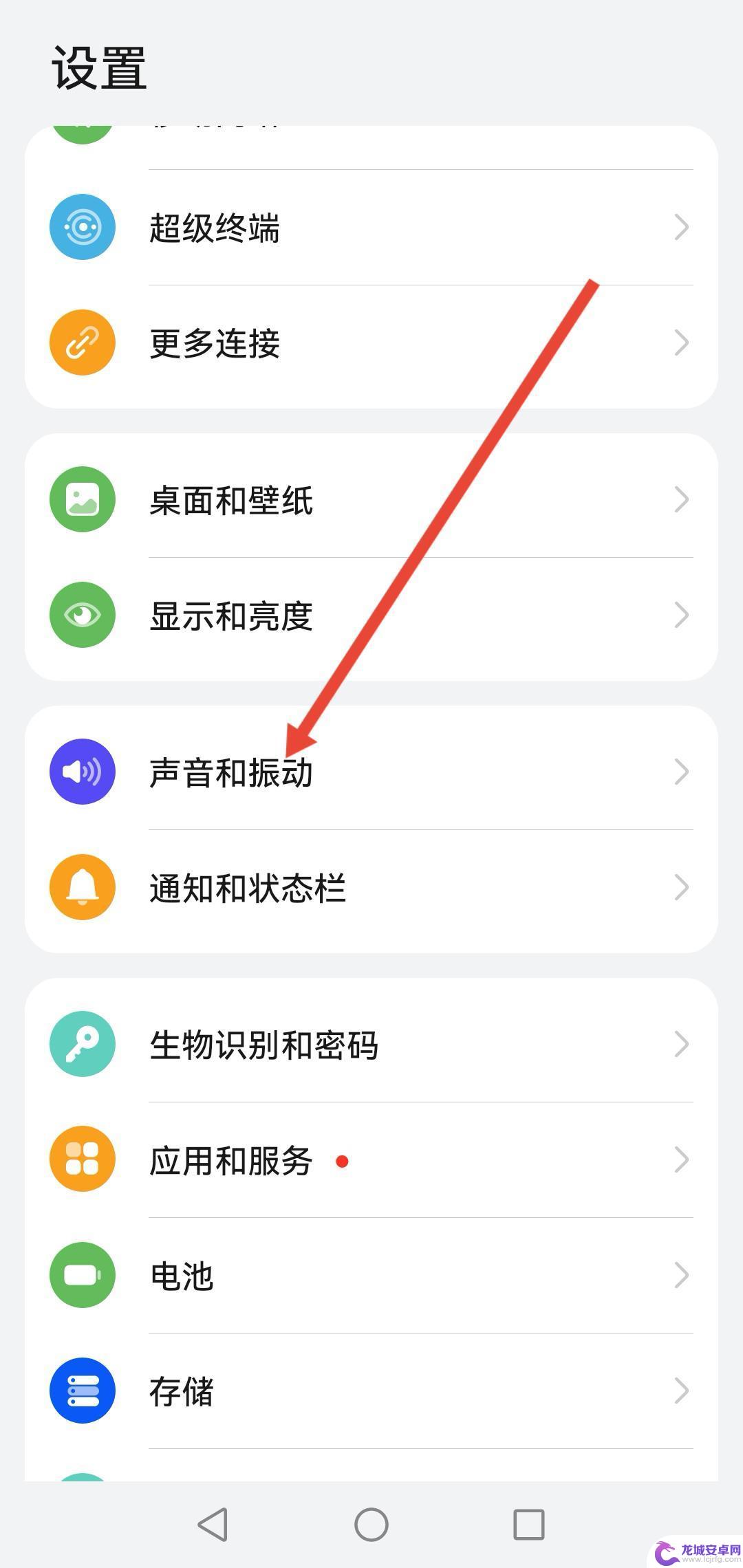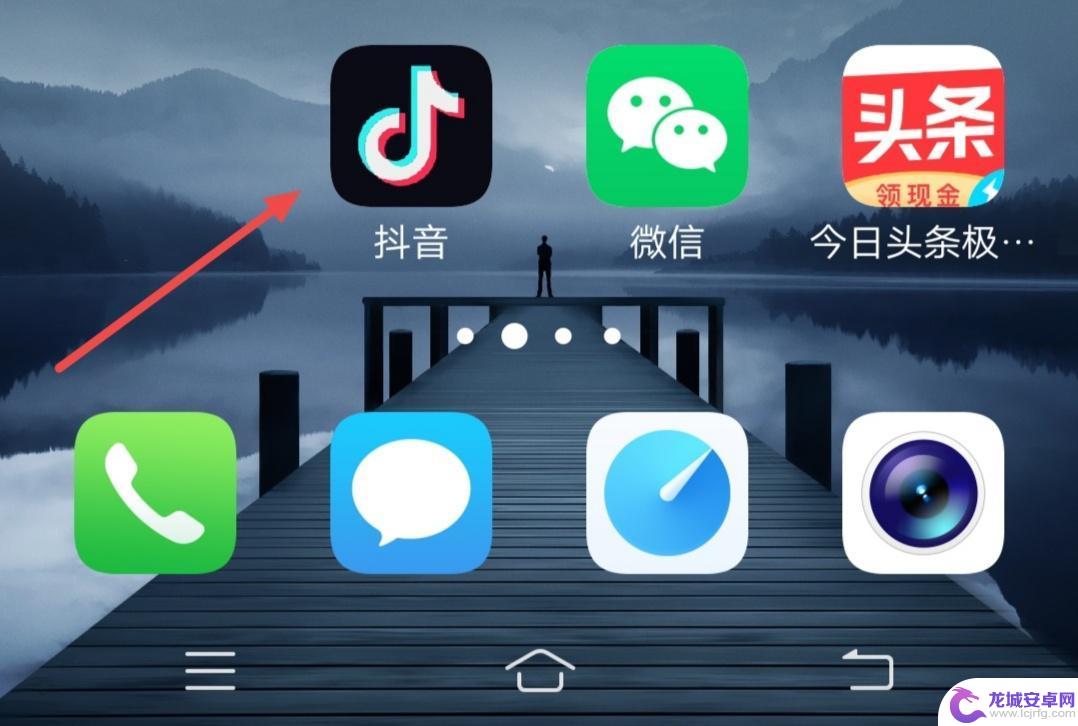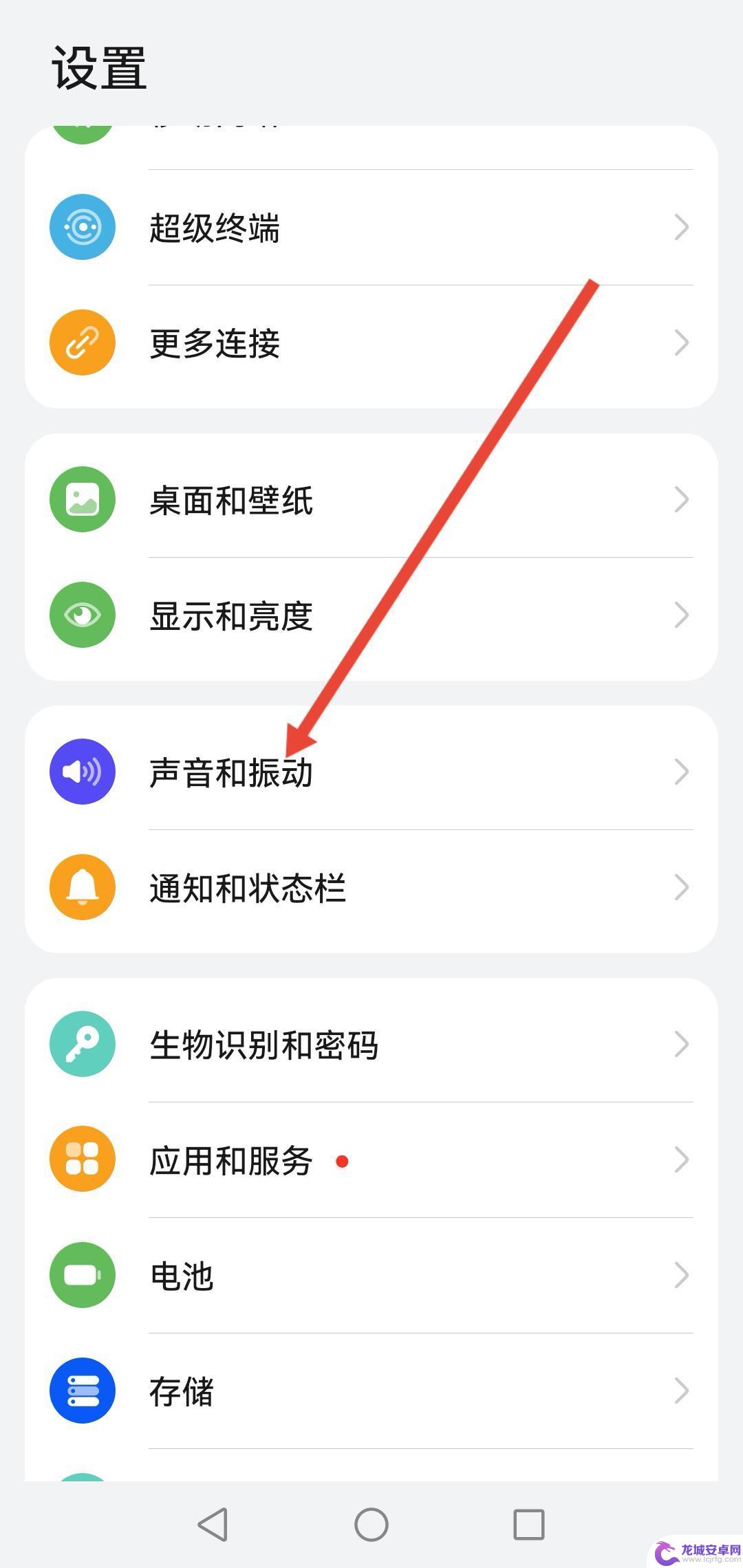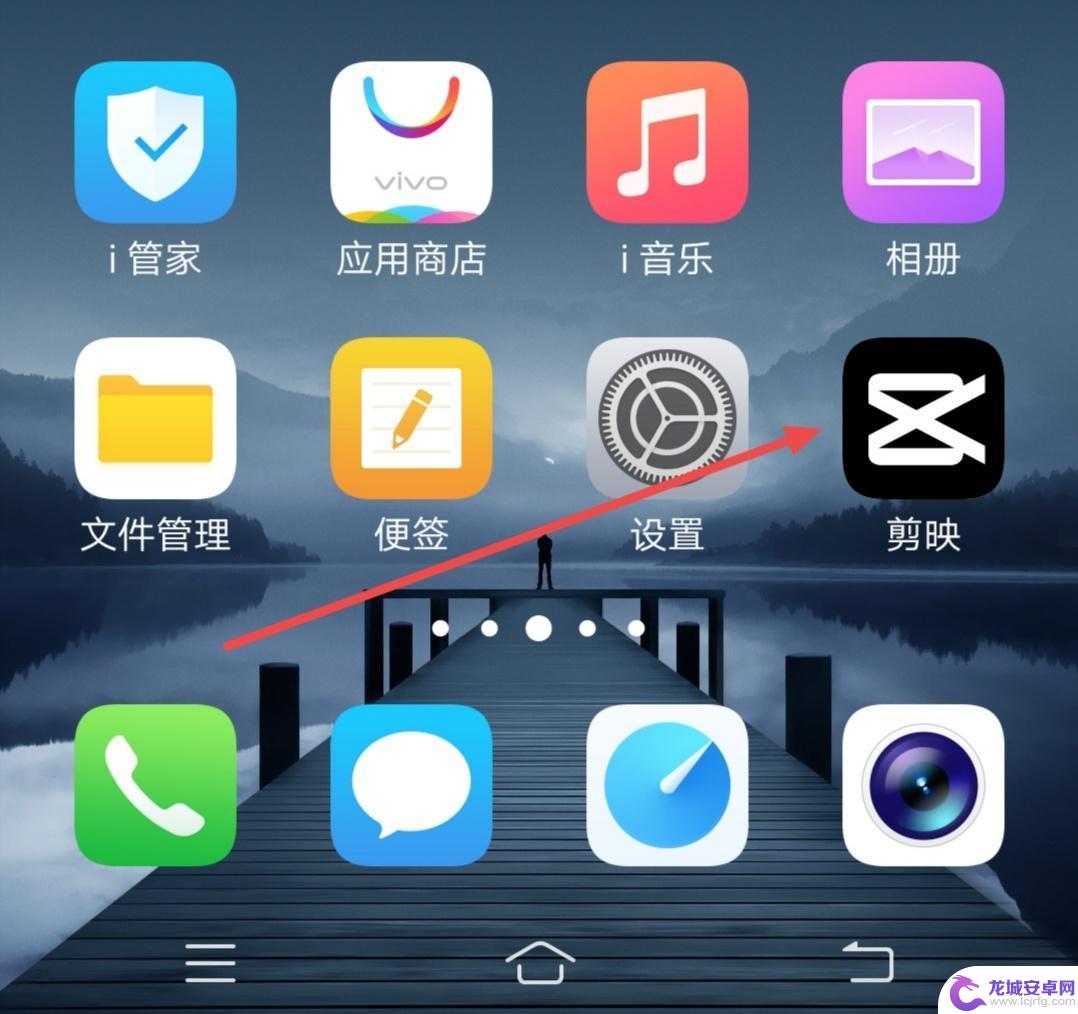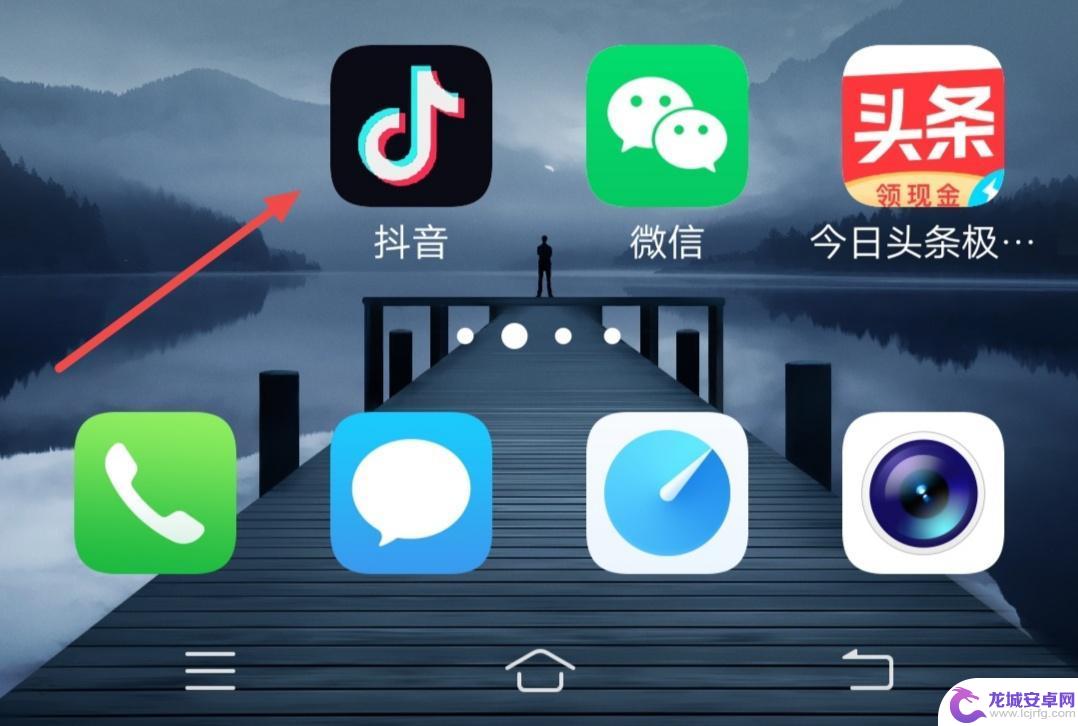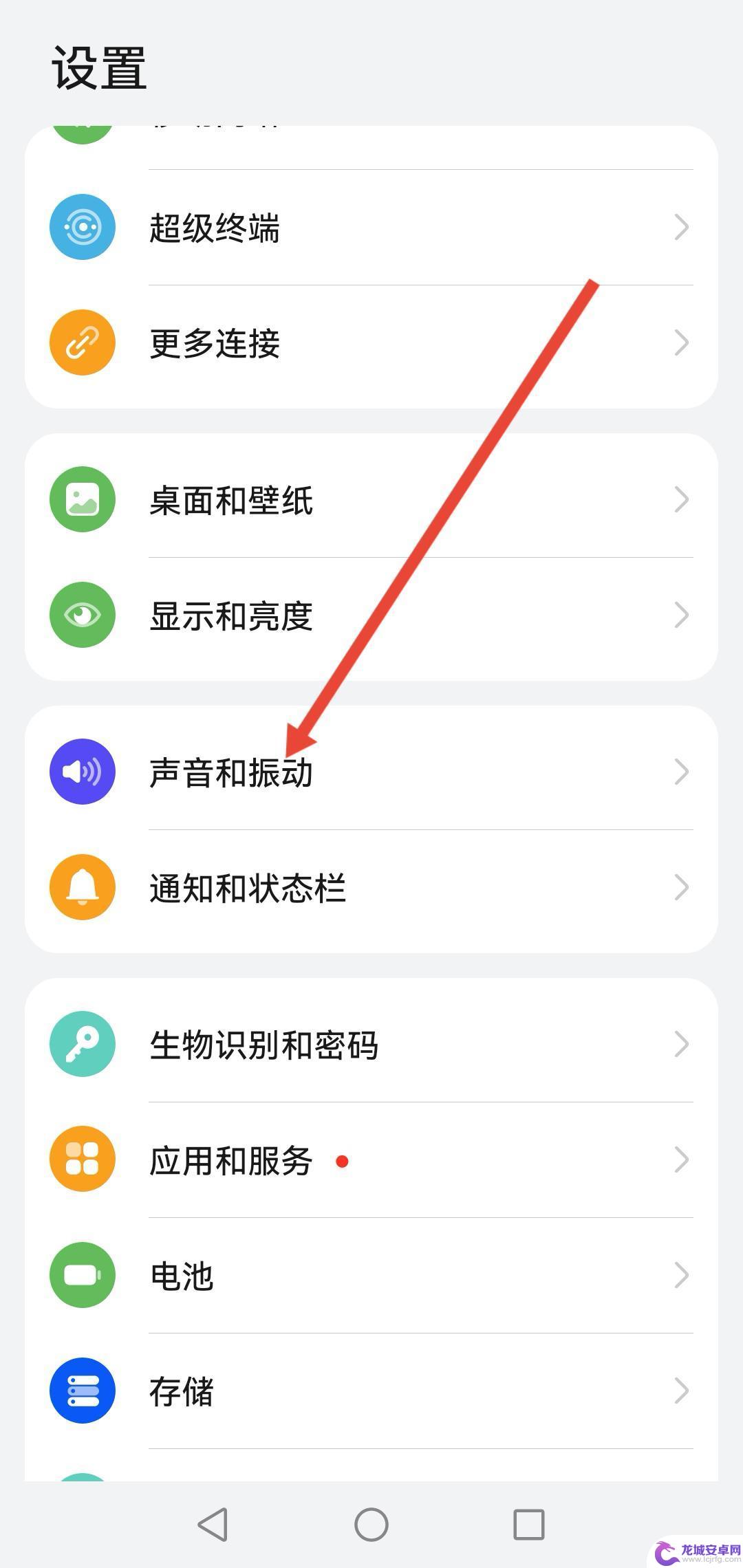苹果手机抖音音量大小怎么调 iPhone抖音播放时如何快速调节音量大小
苹果手机抖音音量大小是一项让很多用户头疼的选择,特别是在公共场合,音量过大可能会引起其他人的不适感,不过iPhone抖音播放时想要快速调节音量大小是非常简单的。以下是几种解决方案:
iPhone抖音播放时如何快速调节音量大小
操作方法:
1.打开手机里面的设置,点开 通用,如下图
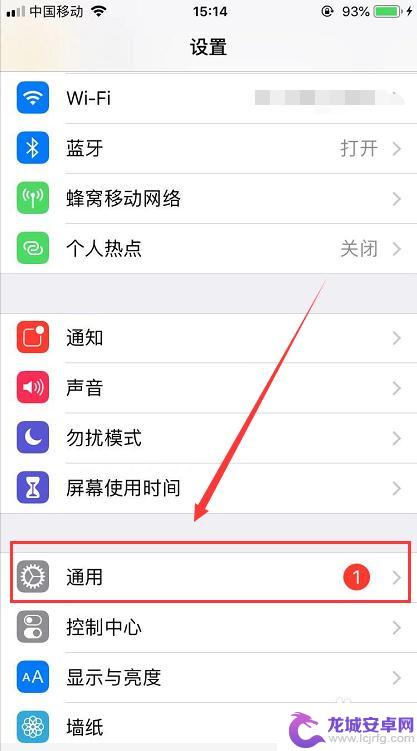
2.然后在通用页面里打开 辅助功能,如下图
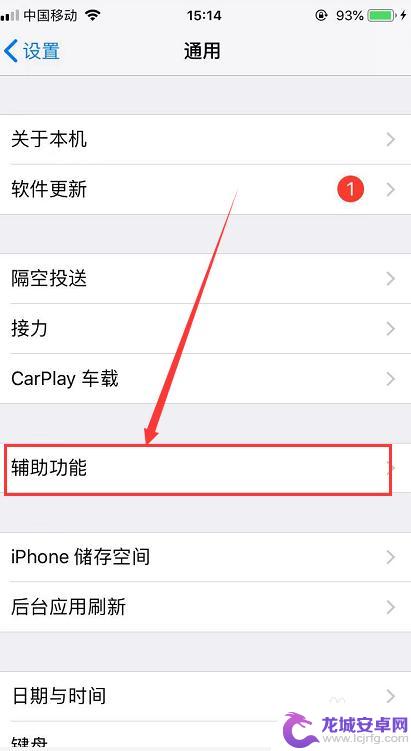
3.进入到辅助功能页面,再打开 辅助触控,如下图
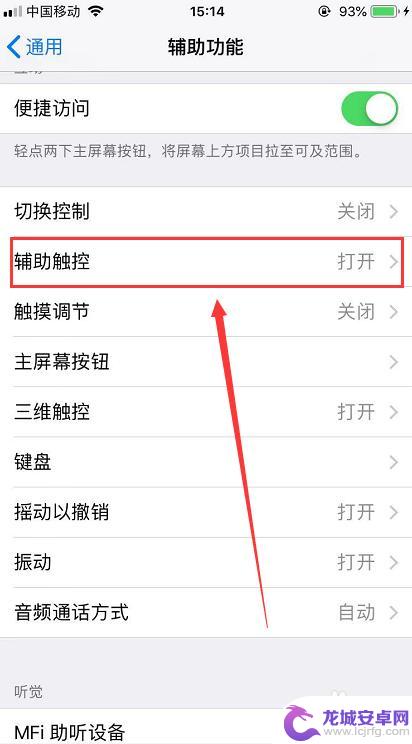
4.然后在辅助触控页面,点开 自动顶层菜单,如下图
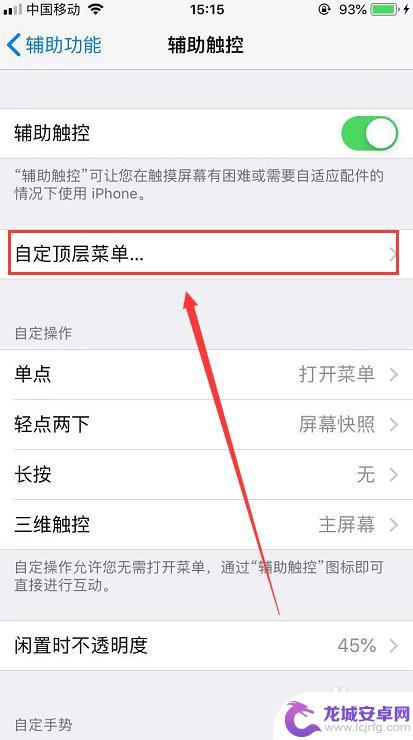
5.进入到自动顶层菜单页面,在页面右下方有个图标添加。点击+号,添加两个图标位置,如下图
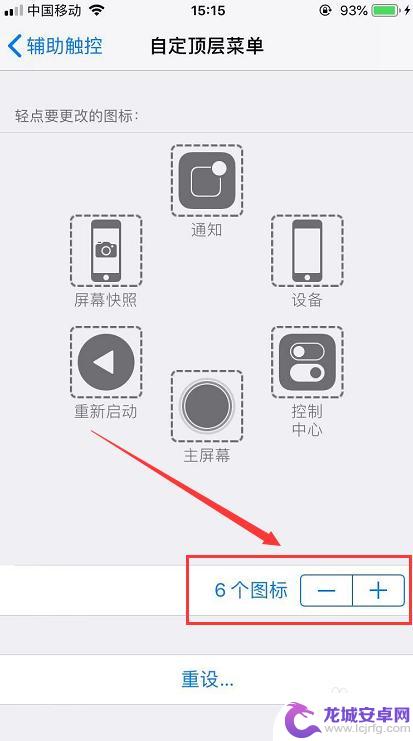
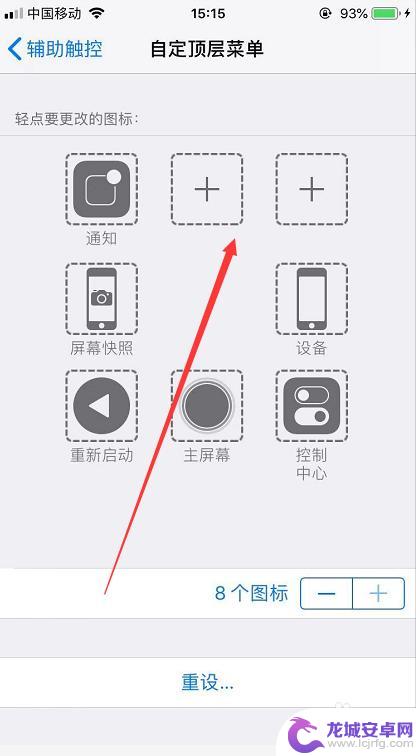
6.然后点击添加的图标位置,找到调高音量与调低音量,选择一个之后再点击完成
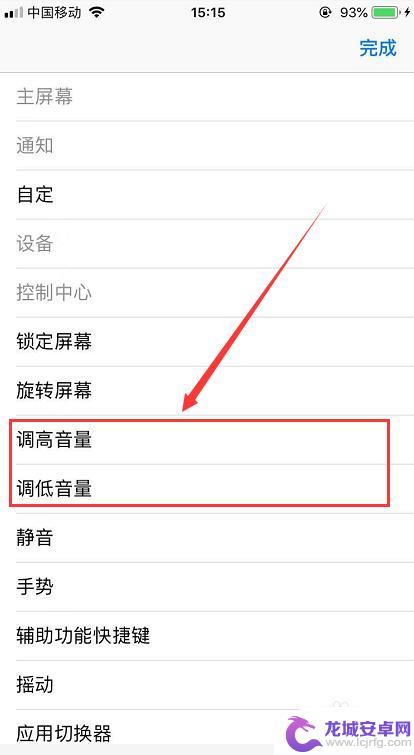
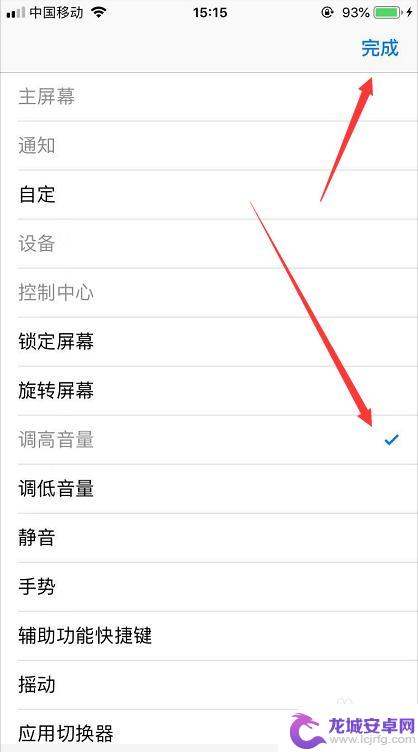
7.添加了调高音量之后,再点击添加图标位置来添加多一个调低音量。这样大小音量键就添加好啦,如下图
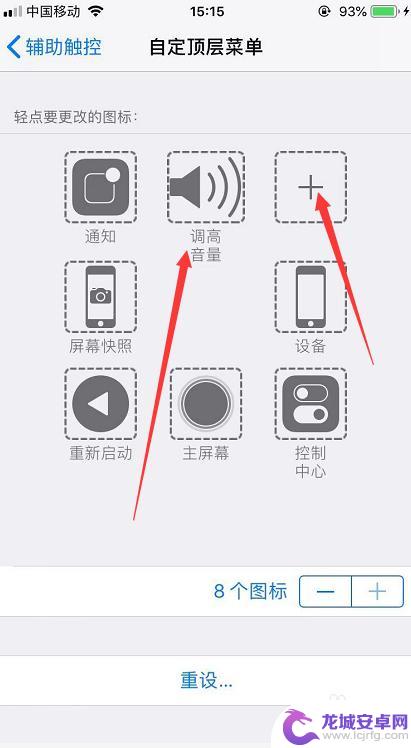
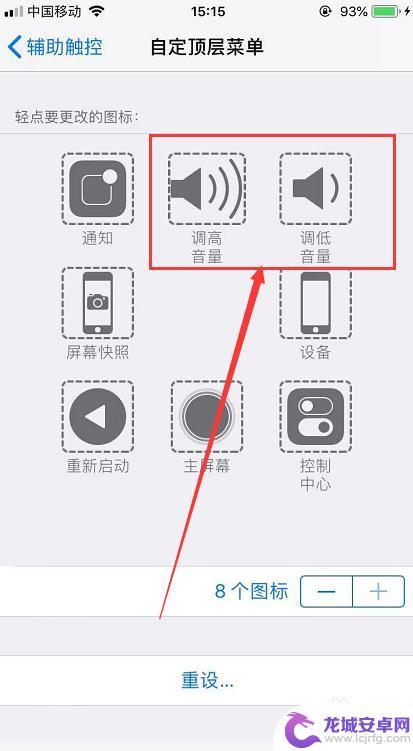
8.设置好之后,打开抖音就可以直接打开辅助触控小白点来调音量大小啦。
这样就不用再去按手机的物理外键,不仅保护到手机也可以快速调试音量了^_^
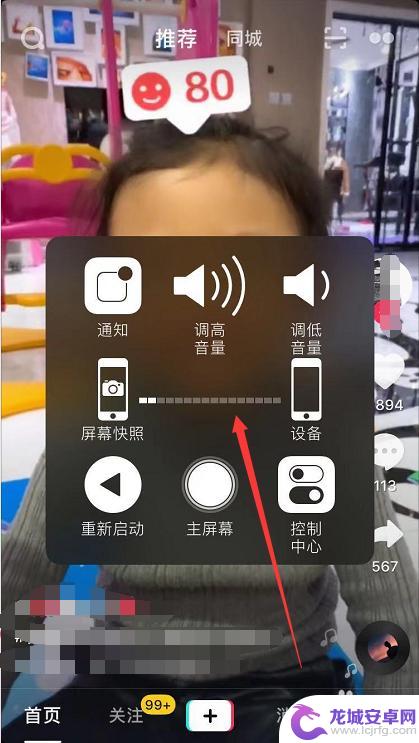
以上是如何调整苹果手机抖音音量大小的全部内容,如果你遇到了这种问题,可以试试本文提供的方法,希望这篇文章对你有所帮助。
相关教程
-
抖音音量调节在哪设置 抖音音量怎么调大小
在抖音应用中,要调节音量并不难,只需在播放视频时点击屏幕左侧的音量按钮,即可调整音量大小,如果想要进一步设置音量,可以在抖音的设置页面中找到音量调节选项,根据个人喜好进行调整。...
-
抖音怎么调节bgm音量 抖音怎么调节原声与音乐声音大小
在使用抖音时,很多人会遇到一个问题就是如何调节背景音乐(BGM)的音量,抖音提供了很多种方式让用户可以自定义BGM的音量大小,比如在录制视频时可以通过调节音乐图标的大小来控制B...
-
如何设置抖音机器音量 抖音音量怎么调大小
在使用抖音时,有时候我们会遇到音量过大或过小的问题,这时候就需要调整一下抖音的音量大小,设置抖音机器音量并不复杂,只需要打开抖音APP,进入我的页面,点击设置,然后找到通用设置...
-
抖音文字朗读怎么调速度 抖音文本朗读声音怎么调大小
在使用抖音进行文字朗读时,大家可能会遇到一些问题,比如如何调节语速和音量,调节语速可以让朗读更加流畅自然,而调节音量则可以让声音更加清晰响亮。通过合理调节这两个参数,可以让抖音...
-
抖音拍摄的视频怎么把原音音量调大 抖音怎么调节原声与音乐声音大小
在抖音拍摄视频时,有时候原音的音量可能会偏低,让人听不清楚或者不够吸引人,怎么样才能将原音的音量调大呢?抖音提供了调节原声与音乐声音大小的功能,让用户可以轻松调整视频中声音的大...
-
抖音固定音量怎么设置 抖音音量怎么调大小
在使用抖音时,有时候我们会遇到音量大小不合适的情况,如何设置抖音的固定音量或者调整音量大小成为了很多用户关注的问题。抖音提供了很方便的音量调整功能,只需要简单的操作就可以轻松实...
-
如何用语音唤醒苹果6手机 苹果手机语音唤醒功能怎么开启
苹果6手机拥有强大的语音唤醒功能,只需简单的操作就能让手机立即听从您的指令,想要开启这项便利的功能,只需打开设置,点击Siri和搜索,然后将允许Siri在锁定状态下工作选项打开...
-
苹果x手机怎么关掉 苹果手机关机关不掉解决方法
在我们日常生活中,手机已经成为了我们不可或缺的一部分,尤其是苹果X手机,其出色的性能和设计深受用户喜爱。有时候我们可能会遇到一些困扰,比如无法关机的情况。苹果手机关机关不掉的问...
-
如何查看苹果手机详细信息 苹果手机如何查看详细设备信息
苹果手机作为一款备受瞩目的智能手机,拥有许多令人称赞的功能和设计,有时我们可能需要查看更详细的设备信息,以便更好地了解手机的性能和配置。如何查看苹果手机的详细信息呢?通过一些简...
-
手机怎么把图片保存到u盘 手机照片传到U盘教程
在日常生活中,我们经常会遇到手机存储空间不足的问题,尤其是拍摄大量照片后,想要将手机中的照片传输到U盘中保存是一个很好的解决办法。但是许多人可能不清楚如何操作。今天我们就来教大...